אם אתה utilizator iPhone (sau al unui מכשיר iOS) si aveti activata פונקציית תיקון אוטומטי pe acesta, cel mai probabil ati avut parte de (cel putin) cateva ori de momente gen damnyouautocorrect.comו
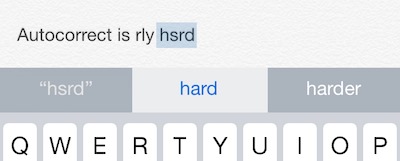
In cazul in care v-ati saturat ca autocorrect-ul sa va tot corecteze eronat cuvintele, puteti rezolva aceasta problema destul de simplu, השבתה complet acest תכונהו
Cum dezactivam feature-ul Autocorrect in iOS?
- deschideti aplicatia Settings si dati tap pe כְּלָלִי
- din lista afisata selectati Keyboards
- אָז השבתת הפונקציה Auto-Correction folosind switch-ul afisat in dreptul acesteia
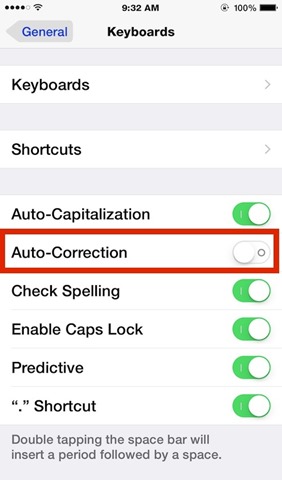
Si gata. Dupa ce efectuati aceste שינוי, veti dezactiva complet Auto-correct, iar cuvintele tastate de dvs nu vor mai fi inlocuite eronat. Retineti insa ca aveti posibilitatea sa imbunatatiti functia Auto-correct creand קיצור דרך-אורי pentru anumite cuvinte, stergand cuvintele gresite (sau nefolosite) din dictionar sau resetand לְהַשְׁלִים dictionarul dispozitivului.
Nota: Dezactivarea Auto-correct urmeaza aceleasi setari pe toate dispozitivele iOS. Daca alegeti sa dezactivati acest feature, se recomanda sa pastrati activate sugestiile QuickType si functia spell check pentru a fi notificati atnci cand tastati eronat anumite cuvnte.
הגדרות התגנבות – How to completely disable Auto-correct function on iPhone
